ม้วนฟิล์มบนอุปกรณ์ของคุณอัปโหลดไปยัง OneDrive เท่านั้น ซึ่งจะไม่ซิงค์รูปถ่ายทั้งสองวิธี ซึ่งหมายความว่าคุณสามารถลบรูปถ่ายและวิดีโอที่อัปโหลดจากอุปกรณ์ของคุณ และสำเนาใน OneDrive จะไม่ได้รับผลกระทบ
เมื่อต้องการอัปโหลดม้วนฟิล์ม iPhone หรือ iPad ไปยัง OneDrive โดยอัตโนมัติ
-
ในแอป OneDrive ให้แตะรูปภาพประจําตัวของคุณ:
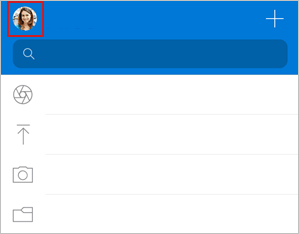
-
แตะ การตั้งค่า

สิ่งสำคัญ: คุณสามารถอัปโหลดม้วนฟิล์มของคุณไปยังบัญชีได้ครั้งละหนึ่งบัญชีเท่านั้น ดังนั้นตรวจสอบให้แน่ใจว่าคุณได้ลงชื่อเข้าใช้ด้วยบัญชีที่คุณต้องการอัปโหลดรูปถ่าย แตะไอคอนบัญชีที่เกี่ยวข้องเพื่อสลับบัญชี
-
พลิกแป้นสลับสําหรับบัญชี OneDrive ที่คุณต้องการเปิดใช้งานการอัปโหลดจากกล้อง
-
เมื่อต้องการดูให้แน่ใจว่าวิดีโออัปโหลดโดยอัตโนมัติ ให้เปิด รวมวิดีโอ.
ใช้การสํารองข้อมูลเวลาเข้านอนเพื่ออัปโหลดรูปถ่ายที่เหลืออยู่
ถ้าคุณมีวิดีโอขนาดใหญ่หรือต้องการอัปโหลดรูปภาพจํานวนมาก คุณอาจเห็นบางรูปถูกทําเครื่องหมายเป็น "เหลืออยู่" เราขอแนะนําให้ใช้การสํารองข้อมูลเวลาเข้านอนเพื่ออัปโหลดรูปถ่ายของคุณให้เร็วยิ่งขึ้นด้วยโหมดอัปโหลดเฉพาะของ OneDrive วิธีการมีดังนี้:
-
แตะ ส่วนที่เหลือ แล้วเลือก เริ่มต้นใช้งาน
-
ตรวจสอบให้แน่ใจว่าอุปกรณ์ของคุณเชื่อมต่อกับ Wi-Fi และเปิดการชาร์จ จากนั้นเลือก เปิดการสํารองข้อมูลเวลาเข้านอน
-
เมื่อการอัปโหลดเสร็จสมบูรณ์ คุณจะได้รับข้อเสนอให้ปิดการสํารองข้อมูลเวลาเข้านอน
หากการอัปโหลดจากกล้องไม่ทํางาน
หมายเหตุ: เพื่อยืดอายุแบตเตอรี่ iOS อาจไปที่ "สลีป" ระหว่างการอัปโหลดจากกล้องขนาดใหญ่ ทําให้การอัปโหลดใช้เวลานาน
ถ้าการอัปโหลดกล้องโดยอัตโนมัติไม่ทำงาน หรืออัปโหลดรูปภาพเพียงบางรูปเท่านั้น ให้ทำตามขั้นตอนเหล่านี้:
-
เชื่อมต่อที่ชาร์จของคุณ iOS จะไม่อนุญาตให้ OneDrive สํารองข้อมูลรูปถ่ายของคุณหากแบตเตอรี่น้อยกว่า 20%
-
ตรวจสอบให้แน่ใจว่าอุปกรณ์ของคุณไม่ได้อยู่ในโหมดพลังงานต่ํา เรียนรู้วิธีการเปิด/ปิดโหมดพลังงานต่ํา
-
เปิดใช้งาน/ปิดใช้งานการรีเฟรชแอปพื้นหลังในการตั้งค่า iOS: การตั้งค่า > เลื่อนลงไปยังแอปของเรา > สลับเปิด/ปิดการรีเฟรชแอปพื้นหลัง
-
อย่าปิดแอป Apple แนะนำว่าให้ลูกค้าปล่อยให้แอป OneDrive ทำงานในพื้นหลัง การอัปโหลดอัตโนมัติไม่สามารถทำงานได้หากแอปถูกบังคับปิด (แตะสองครั้งที่หน้าแรกแล้วปัดขึ้นและออก)
-
เชื่อมต่อกับ Wi-Fi หากคุณไม่ได้เชื่อมต่อกับ Wi-Fi ให้ตรวจสอบการตั้งค่า OneDrive บนอุปกรณ์เคลื่อนที่ของคุณ ถ้าคุณต้องการใช้เครือข่ายมือถือของคุณ ให้แตะ การตั้งค่า แตะ อัปโหลดจากกล้อง แล้วเปิด อัปโหลดโดยใช้ข้อมูลเครือข่ายโทรศัพท์
-
ถ้าการอัปโหลดจากกล้องของคุณใช้เวลานานเกินไปในการตั้งค่า หรือค้นหารูปถ่าย โดยไม่มีข้อความแสดงข้อผิดพลาด นั่นอาจเป็นเพราะคุณมีรูปถ่ายมากเกินไปในม้วนฟิล์มของคุณ
-
OneDrive ไม่สามารถอัปโหลดภาพถ่ายที่ปรับให้เหมาะสมสำหรับ iCloud ได้ เมื่อต้องการปิดใช้งานการปรับให้เหมาะสม ให้แตะ การตั้งค่า > รูปถ่าย และปิดรูปถ่าย iCloud
เรียนรู้เพิ่มเติม
อัปโหลดรูปถ่ายและวิดีโอ HEIF และ HEVC ไปยัง OneDrive
อัปโหลดไฟล์หรือรูปถ่ายไปยัง OneDrive ใน iOS ด้วยตนเอง
ต้องการความช่วยเหลือเพิ่มเติมไหม
|
|
ติดต่อฝ่ายสนับสนุน
สำหรับการสนับสนุนทางเทคนิค ให้ไปที่ติดต่อฝ่ายสนับสนุนของ Microsoft ใส่ปัญหาของคุณ แล้วเลือกรับความช่วยเหลือ หากคุณยังต้องการความช่วยเหลือ ให้เขย่าอุปกรณ์เคลื่อนที่ของคุณแล้วเลือกรายงานปัญหา |











